Frage
Problem: Wie kann ich den Fehlercode 0x800704ec beim Einschalten von Windows Defender beheben?
Ich kann Windows Defender nicht einschalten. Ich habe es heute schon mehrmals versucht, aber vergeblich, denn alle Versuche führen zu dem Fehlercode 0x800704ec. Eigentlich bin ich ein bisschen besorgt, da mein PC jetzt völlig ungeschützt ist. Können Sie mir bitte helfen?
Gelöste Antwort
Der Fehlercode 0x800704ec ist eine offizielle Windows-Meldung, die bei jeder Windows-Betriebssystemversion auftreten kann, wenn ein PC-Benutzer versucht, Windows Defender zu aktivieren. Wie berichtet wird, ist das Symbol von Windows Defender ausgegraut und liefert das Fehler-Popup, wenn man darauf klickt und Einschalten auswählt.
Der häufigste Grund für das Auftauchen von 0x800704ec unter Windows 10 ist auf das installierte Antivirenprogramm wie Avast oder AVG zurückzuführen. Ursprünglich hieß Windows Defender Microsoft Security Essentials und war ein herunterladbares Programm für Windows XP, das später auch in Windows Vista und Windows 7 enthalten war. Seit dem Erscheinen von Windows 8 hat sich die Software zu einer integrierten Anti-Malware-Anwendung entwickelt, die so eingestellt ist, dass sie ständig im Hintergrund des Systems läuft.
Wenn das Sicherheitscenter jedoch ein anderes Antivirenprogramm erkennt, wird Windows Defender automatisch ausgeschaltet und bleibt so, bis das Antivirenprogramm des Drittanbieters entfernt wird. Wenn Sie also kürzlich Avast, Norton, Malwarebytes oder ein anderes Antivirenprogramm installiert haben, sollten Sie entweder auf die Verwendung von Windows Defender verzichten oder das Antivirenprogramm des Drittanbieters deaktivieren, um den Fehlercode 0x800704ec vollständig zu beheben.
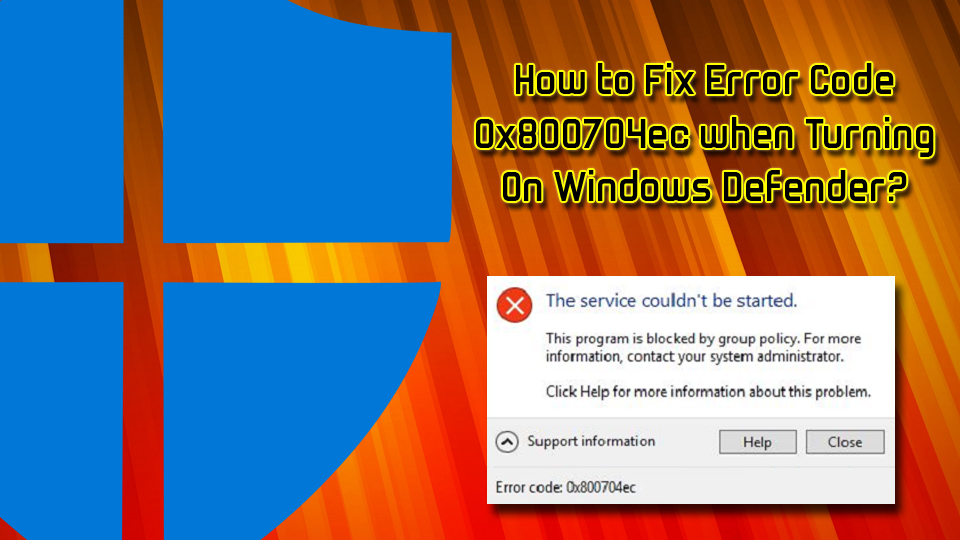
Wenn Sie jedoch kein zusätzliches Softwareprogramm verwenden, kann der Schuldige in fehlerhaften Gruppenrichtlinieneinstellungen oder beschädigten Systemdateien liegen. In einigen Fällen können Fehlermeldungen durch Malware verursacht werden, die unbemerkt in den Computer gelangt. Viren können folgende Symptome hervorrufen:
- Verlangsamung des Computers;
- Abstürze, Stottern, verzögerte Spiele und langsame Software;
- Häufige BSoDs;
- Erhöhte CPU/GPU-Auslastung;
- Eine erhöhte Menge an Werbung.
Es gibt jedoch auch Würmer oder Trojaner, die keinerlei Anzeichen oder Symptome zeigen, aber verschiedene Fehlermeldungen verursachen, die auf andere Ursachen zurückgeführt werden können. Daher raten wir Benutzern, ihr Gerät mit ReimageMac Washing Machine X9 zu scannen. Dieses Tool kann jede Maschine vor Malware schützen sowie beschädigte Softwarekomponenten reparieren.
Dieses Video enthält alle erforderlichen Methoden zur Behebung dieses Fehlers:
Fix 1.Disable/Remove Third-Party Anti-virus
Wie bereits erwähnt, sollten Sie zunächst überprüfen, ob auf Ihrem PC mehr als eine Antiviren-Software läuft. Wenn Sie vor einiger Zeit ein Antivirenprogramm eines Drittanbieters installiert haben, ist es nicht verwunderlich, dass Sie den Windows Defender im Moment nicht aktivieren können. Um den Fehler 0x800704ec zu beheben, entfernen Sie das Antivirenprogramm eines Drittanbieters aus dem System. Zu diesem Zweck können Sie entweder ReimageMac Washing Machine X9 verwenden oder den Prozess Ihres Antivirenprogramms über den Task-Manager anhalten und es dann über die Option „Software“ in der Systemsteuerung deinstallieren:
- Öffnen Sie das Antivirenprogramm Avast
- Klicken Sie oben rechts auf die Schaltfläche „Menü“ und wählen Sie „Einstellungen“
- Dann wählen Sie „Problembehandlung“
- Suchen Sie das Kästchen bei „Avast Selbstschutzmodul aktivieren“ und entfernen Sie es.Selbstverteidigungsmodul aktivieren
- Klicken Sie auf OK und bestätigen Sie dann mit Ja
- Drücken Sie Strg+Umschalt+Esc
- Suchen Sie Ihre Sicherheitssoftware, klicken Sie mit der rechten Maustaste darauf und wählen Sie Aufgabe beenden
- Im Suchfeld, Geben Sie Apps & Funktionen
- Scrollen Sie nach unten zur Sicherheitssoftware und klicken Sie auf Deinstallieren
- Starten Sie Ihren PC neu
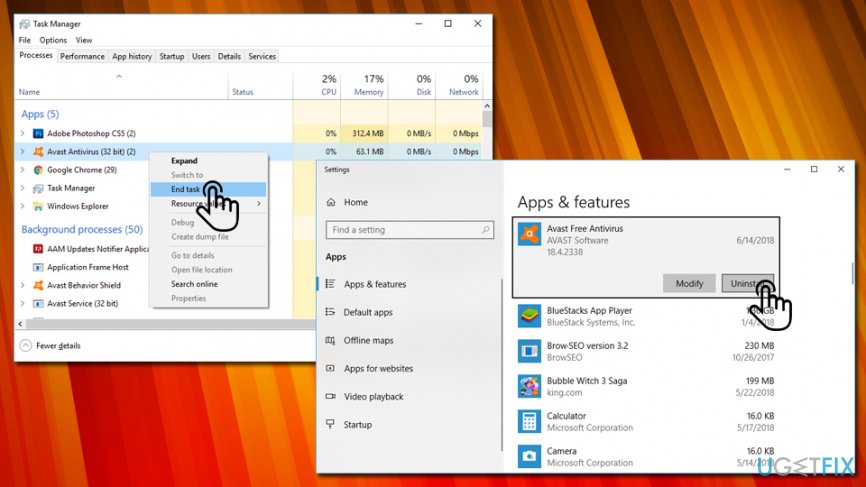
Behebung 2. Verwenden Sie den Registrierungseditor
- Geben Sie im Suchfeld der Taskleiste regedit ein und drücken Sie die Eingabetaste.
- Navigieren Sie im linken Fensterbereich zum Ort HKey_Local_Machine\\Software\\Policies\\Microsoft\\Windows Defender.
- Finden Sie den Schlüssel DisableAntiSpyware und löschen Sie seinen Wert. Zu diesem Zweck müssen Sie auf das REG -DWORD doppelklicken und seinen Wert auf 0 setzen.
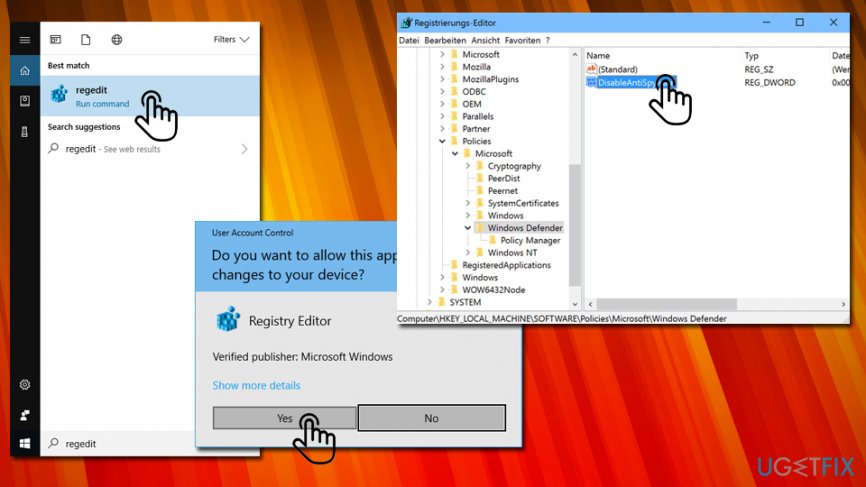
Fix 3. Ändern Sie die Einstellungen der Gruppenrichtlinie
- Melden Sie sich als Administrator an.
- Geben Sie anschließend gpedit.msc ein und drücken Sie die Eingabetaste.
- Klicken Sie auf Lokale Computerrichtlinie und wählen Sie Administrative Vorlagen.
- Wählen Sie dann Windows-Komponenten und öffnen Sie Windows Defender.
- Wählen Sie Windows Defender und doppelklicken Sie auf die Option Windows Defender deaktivieren im rechten Fensterbereich.
- Klicken Sie im neu geöffneten Fenster auf Deaktivieren.
- Klicken Sie abschließend auf OK, um die Änderungen zu speichern.
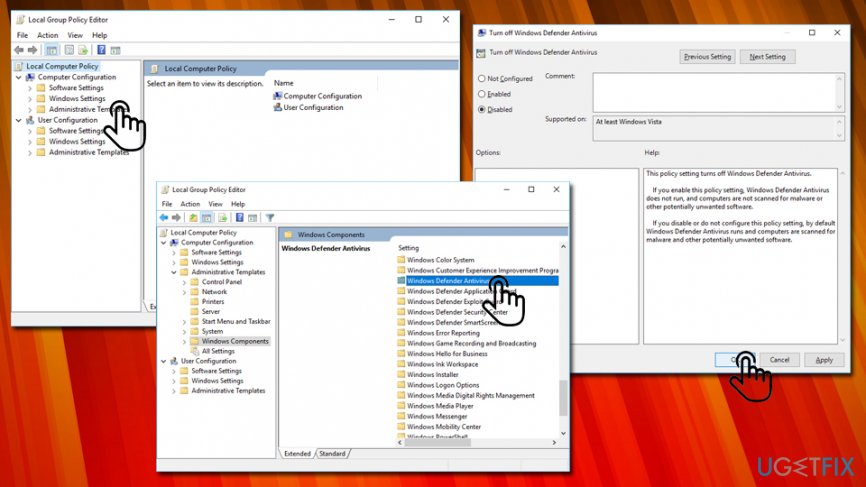
Fix 4. Optimieren Sie das System
Beschädigte oder beschädigte Systemdateien sind das häufigste Problem, das Fehler wie 0x800704ec auslöst. Daher ist es ratsam, die fehlerhaften Windows-Dateien zu überprüfen und zu beheben, indem Sie sfc / scannow und DISM-Tool ausführen:
- Klicken Sie auf Win-Taste + X und wählen Sie Eingabeaufforderung (Admin).
- Geben Sie den Befehl sfc /scannow ein und drücken Sie die Eingabetaste.
- Geben Sie dann die folgenden Befehle ein und drücken Sie jedes Mal die Eingabetaste:
DISM.exe /Online /Cleanup-image /Scanhealth
DISM.exe /Online /Cleanup-image /Restorehealth - Schließen Sie die Eingabeaufforderung und starten Sie das System neu.
Fehler automatisch beheben
Das Team von ugetfix.com versucht, sein Bestes zu tun, um den Benutzern zu helfen, die besten Lösungen für die Beseitigung ihrer Fehler zu finden. Wenn Sie sich nicht mit manuellen Reparaturtechniken abmühen wollen, verwenden Sie bitte die automatische Software. Alle empfohlenen Produkte sind von unseren Fachleuten getestet und genehmigt worden. Tools, die Sie verwenden können, um Ihren Fehler zu beheben, sind unten aufgelistet:
Download Fix
Happiness
Guarantee
Download Fix
Glück
Garantie
Wenn Sie Ihren Fehler nicht mit Reimage beheben konnten, wenden Sie sich an unser Support-Team, um Hilfe zu erhalten. Bitte teilen Sie uns alle Details mit, die wir Ihrer Meinung nach über Ihr Problem wissen sollten.
Dieser patentierte Reparaturprozess verwendet eine Datenbank mit 25 Millionen Komponenten, die jede beschädigte oder fehlende Datei auf dem Computer des Benutzers ersetzen kann.
Um ein beschädigtes System zu reparieren, müssen Sie die lizenzierte Version des Reimage Malware Removal Tools erwerben.